标签:
1、安装环境:windows XP、SQL Server2005
2、准备安装文件:Quality Center 9.0
1、首先在安装之前保证系统已经安装了SQL Server2000或者SQL Server2005;
2、启动服务:点击【我的电脑】右键——管理——服务和应用程序——SQLServer配置管理器——sql server 2005 网络配置——MSSQLServer的协议设置为如下:
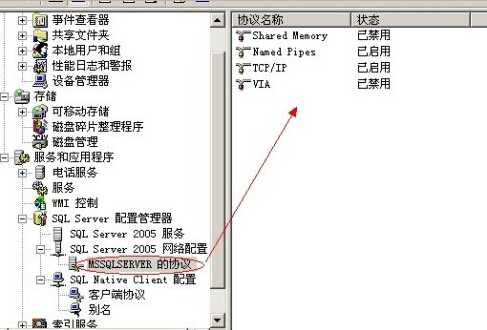
客户端协议设置如下:
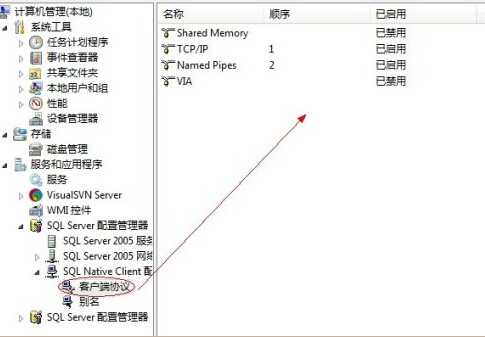
最后不要忘了选择【服务】找到【SQLSever(MSSQLSERVER)】右键点击重新启动
1、点击setup.exe,出下如下界面,点击“下一步”,执行安装时首先安装的是JVM虚拟机,时间可能会久一点,这里只需等待;
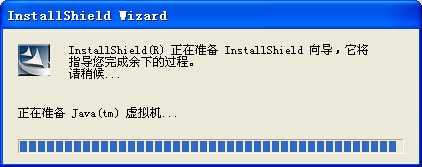
2、JVM虚拟机安装完成后会自动出来如下安装界面,选择【下一步】;
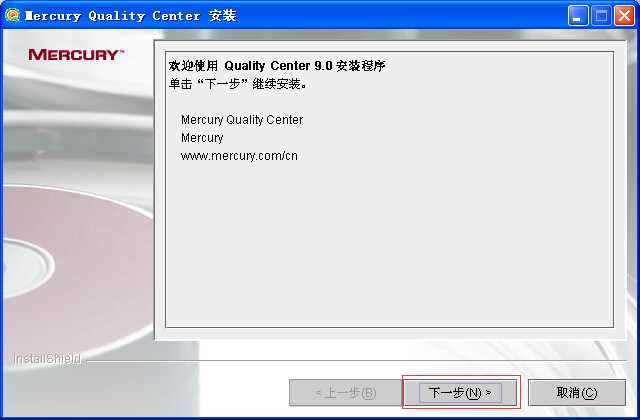
3、选择接受许可证协议的条款
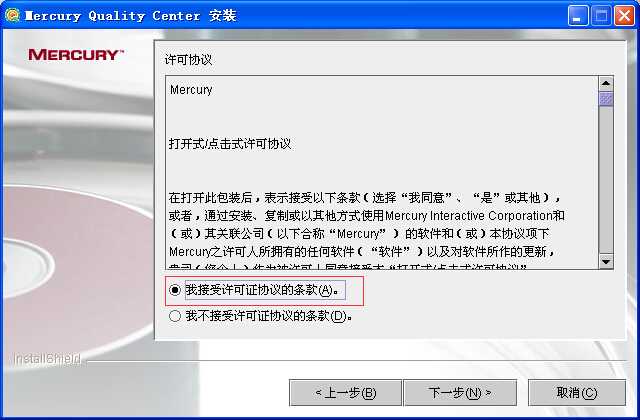
4、在License界面输入License文件(最后附有License文件),也可以使用评估密匙(只有30天的适用)
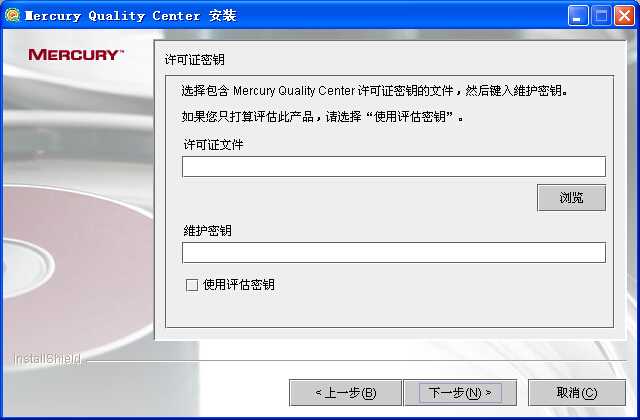
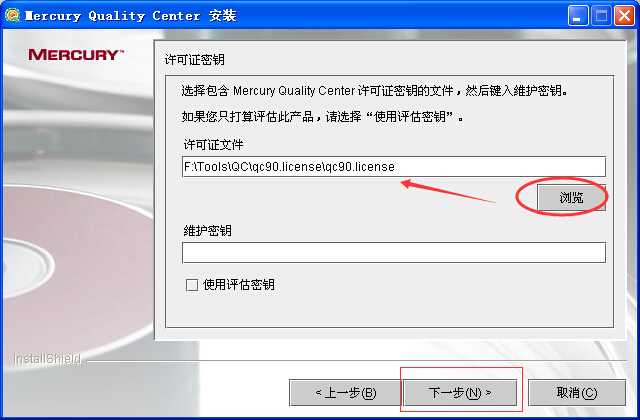

8.选择安装的目录位置
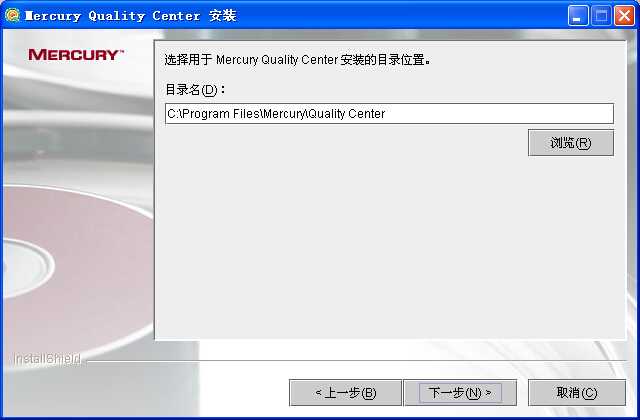
选择JBoss应用服务器,如果端口已占用就选择显示JBoss高级选项
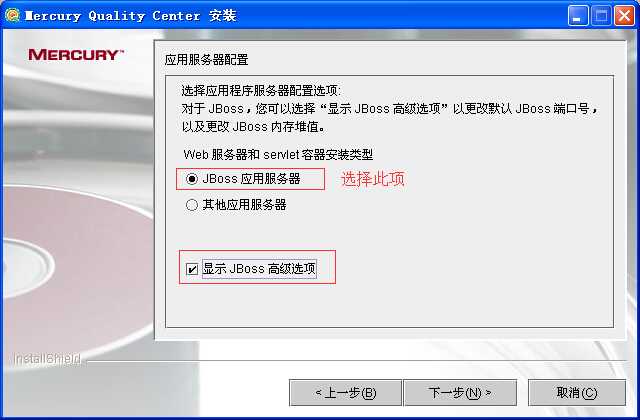
可配置JBoss服务器其他端口
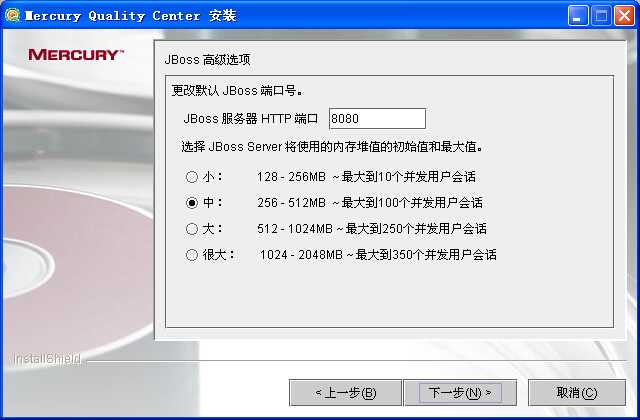
键入windows登录名和密码,若电脑没有设置密码就可以不填,只填域

选择Jboss内部Web服务器

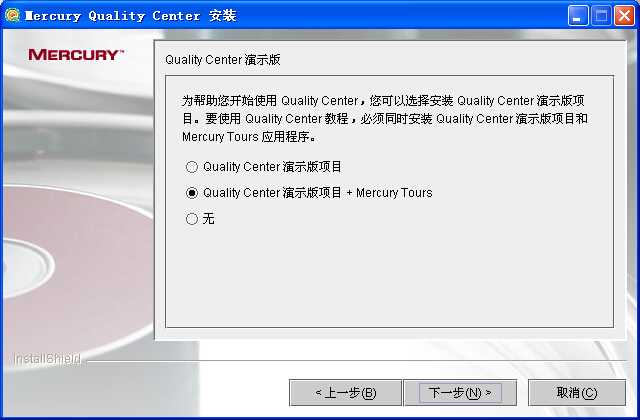
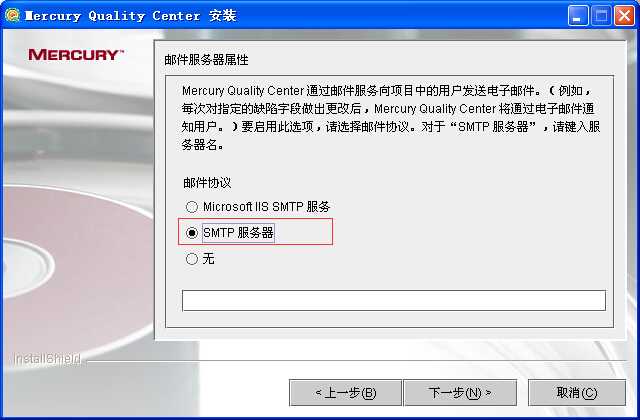

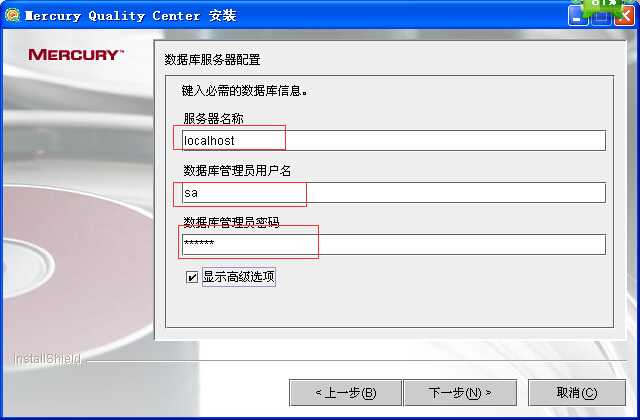
下一步

键入登录站点管理时使用的站点管理员用户名和密码,自己设置

选择库路径

下一步
最后等待一直到成功
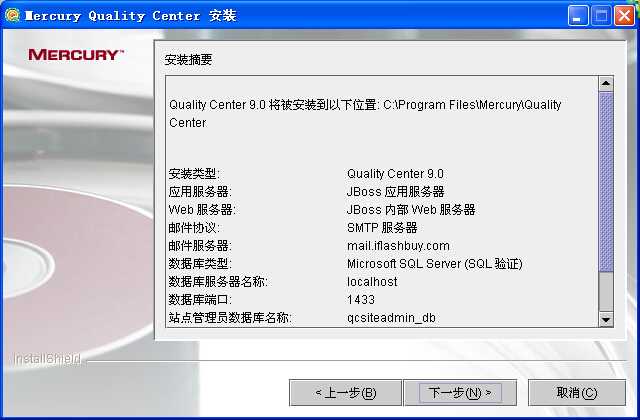
这个是安装过程,往数据库里面写入相关的QC管理员架构数据库和自带的Demo项目

选择“是”,启动Jboss服务器

等待JBOSS服务启动以后点击完成安装即可。安装完成后就会出现下面的页面。
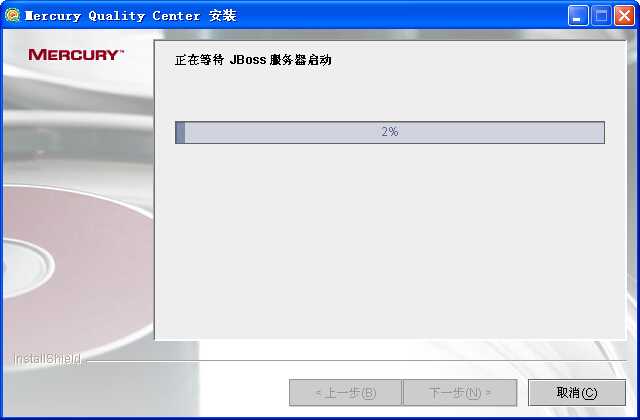

标签:
原文地址:http://www.cnblogs.com/yangxia-test/p/4390424.html